1º Cada host virtual necesita una tarjeta de red para que podamos elegir en cual nos queremos conectar, para ello debemos de poner muchas tarjetas de red a nuestro ordenador o crear tarjetas de red virtuales.
2º Como voy a crear dos host virtuales voy a utilizar mi tarjeta de red física y otra virtual.
Comenzamos con al creación:
El primer paso es abrir nuestro fichero de configuración en el cual ya hemos creado un usuario ftp anónimo.
sudo gedit /etc/proftpd/proftpd.conf
Como ya tenemos un usuario ftp anónimo solo tenemos que copiarlo dentro de la estructura de un host virtual, este host virtual ha sido basado en IP ya que no hemos especificado ni por el puerto por el que va a acceder ni un nombre por el que se va a conectar.
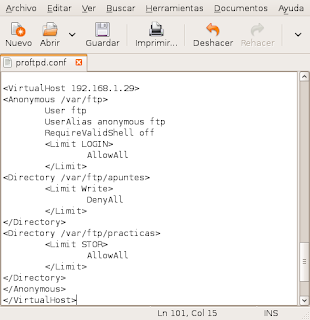
Muy bien, ya que tenemos nuestro host virtual basado en IP vamos a crearnos otro pero este va a ser basado en el puerto por el que va a acceder, es prácticamente igual que el anterior solo nos cambia una pequeña línea de código, esa línea de código es la siguiente:
Port 2321
Puede ser la línea que queramos . Si elegimos un puerto como: 2321 lo que estamos es ocultando este servidor ftp a usuarios que no sepan por el puerto que se accede.

No debemos olvidar que debemos de crearnos una tarjeta de red virtual para que este host virtual funcione, la creamos con esta línea de código:
ifconfig eth0:1 192.168.1.229 netmask 255.255.255.0
IMPORTANTE: no debemos de olvidar que la próxima vez que encendamos nuestro ordenador no va a existir esta tarjeta de red virtual y deberemos de volver a crearla.
Una vez que están creados los host virtuales debemos de comprobar que funcionan correctamente. Ejecutamos nuestro Filezilla y ponemos para el host basado en IP la IP de ese host, de usuario ponemos anonymous y en contraseña y puerto no ponemos nada y si se conecta quiere decir que ha funcionado todo correctamente. Aquí dejo un ejemplo de como lo he puesto, espero que os sirva de guia.

Y para el host virtual basado en puerto debemos de poner la IP de la tarjeta de red virtual que es la de nuestro host virtual, de usuario ponemos anonymous, en contraseña no ponemos nada ya que un usuario anónimo no tiene contrasella y en puesto ponemos el número de puerto el cual hemos especificado en el fichero de configuración. Aquí dejo un ejemplo de como lo he puesto , espero que os sirva de guía.













